El sonido en los auriculares Bluetooth en Android y Windows en juegos y videos se queda atrás - Cómo solucionarlo

- 2740
- 35
- Arturo Jimínez
Muchos, por primera vez conectando auriculares inalámbricos al teléfono Android o una computadora portátil con Windows 10, 8.1 o Windows 7, se enfrentan al hecho de que el sonido en los auriculares Bluetooth se queda atrás en juegos y videos de lo que está sucediendo en la pantalla, lo que requiere solución.
En estas instrucciones, en detalle sobre cómo corregir la copia de seguridad del sonido en los pulmones Bluetooth, cómo esto puede ser causado por información adicional que puede ser útil en el contexto del problema bajo consideración.
- ¿Por qué el sonido está detrás de los auriculares Bluetooth?
- Qué hacer si el sonido se queda atrás en los juegos y el video en Android
- Soluciones en el caso de que Bluetooth Audio se quede atrás de Windows
- Instrucción de video
¿Por qué el sonido está detrás de los auriculares Bluetooth inalámbricos?
En primer lugar, algunos matices importantes con respecto a la transmisión de audio a través de Bluetooth, que deben conocerse y tener en cuenta:
- Siempre hay un retraso en la transmisión del sonido a través de Bluetooth: en algún lugar la falta de sincronización es claramente notable, en algún lugar se manifiesta en menor medida y no puede prestarle atención.
- El tiempo de retraso puede depender de dispositivos específicos (teléfono inteligente, adaptador Bluetooth en la computadora portátil, los auriculares en sí), el perfil y el códec (SBC, APTX, LDAC y otros) para transmitir configuraciones de audio y calidad para el sonido transmitido.
Al transmitir el sonido por Bluetooth, se codifica especialmente en el dispositivo de transmisión, luego se transmite a través del canal inalámbrico a los auriculares, donde está amortiguando, se convierte de digital a una señal analógica y solo después de eso lo escuchas.
Cada una de las etapas puede tomar un cierto tiempo y, a juzgar por las pruebas, incluso los dos primeros pasos en algunos teléfonos inteligentes, independientemente de los códecs, ocupan alrededor de 500 milisegundos (medio segundo), que ya es difícil no prestar atención. Sin embargo, en muchos casos, tenemos la oportunidad de reducir el tiempo de retraso al transmitir audio a través de Bluetooth y reducir la copia de seguridad del sonido y los juegos.
Qué hacer si el sonido en los auriculares Bluetooth se queda atrás de Android
Cuando el sonido está detrás de lo que está sucediendo en la pantalla en el teléfono o tableta Android, puede probar los siguientes pasos:
- Compruebe qué códecs son compatibles con sus auriculares Bluetooth e intente usar otros códecs, por ejemplo, Aptx. Uno de los métodos simples para esto es la aplicación gratuita "Compruebe para A2DP", disponible en el mercado de juego https: // play.Google.Com/store/aplicaciones/detalles?Id = com.Widget7.Controlar.A2DP. Después de comenzar la aplicación con auriculares conectados, haga clic en "Verifique Bluetooth A2DP" y verá el códec actual y los códecs compatibles disponibles (códec seleccionable) con la posibilidad de elegir. Si hay otros códecs compatibles con auriculares, intente elegirlos (presionando el código en la sección seleccionable de códecs). Hay otra forma de cambiar el códec, sobre el cual.

- Cuando el sonido de Bluetooth está atrasado en juegos intensivos de Android, puede usar otra aplicación: btmono, que se puede descargar en el mercado de play: https: // play.Google.Com/store/aplicaciones/detalles?Id = com.Bidoig.Btmono. Después de iniciar la aplicación, presione el botón "ON" (habilitar). La calidad del sonido empeorará, pero el retraso disminuirá significativamente, lo que puede permitirle jugar más cómodamente.
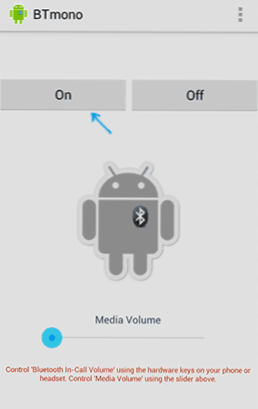
- Si habilita el modo del desarrollador en las versiones recientes de Android, en los parámetros del desarrollador encontrará la posibilidad de la elección manual del códec Bluetooth (siempre que sea compatible con auriculares) y otros parámetros de transmisión de sonido. Puede intentar cambiar el códec, la calidad de audio y ver cómo esto afectará la situación.
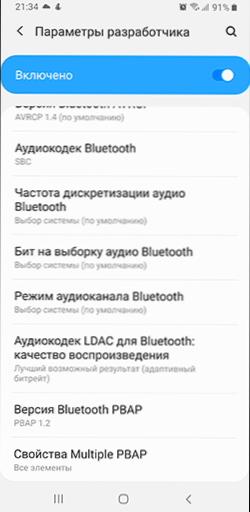
- Otro método, que en casos raros funciona, con auriculares Bluetooth conectados en el teléfono en Configuración - Conexión - Bluetooth, haga clic en el botón Configuración de auriculares específicos y, si es posible, deje solo la opción de transmitir audio/música, sin posibilidad de llamadas (llamadas).
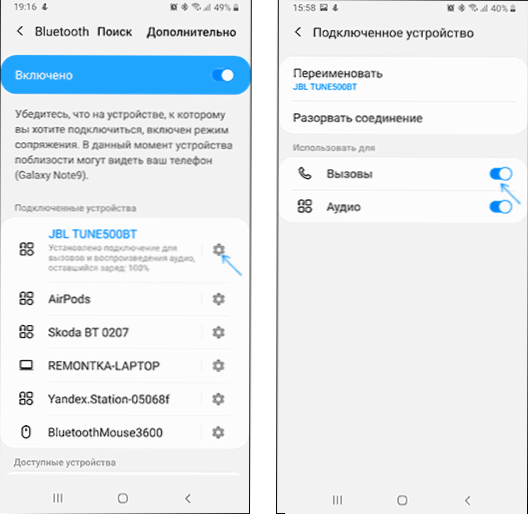
Si el problema ocurre cuando se reproduce videos y películas descargadas al teléfono, puede usar reproductores de terceros que admiten ajuste de retraso de audio, por ejemplo, el reproductor de medios VLC puede hacer esto.
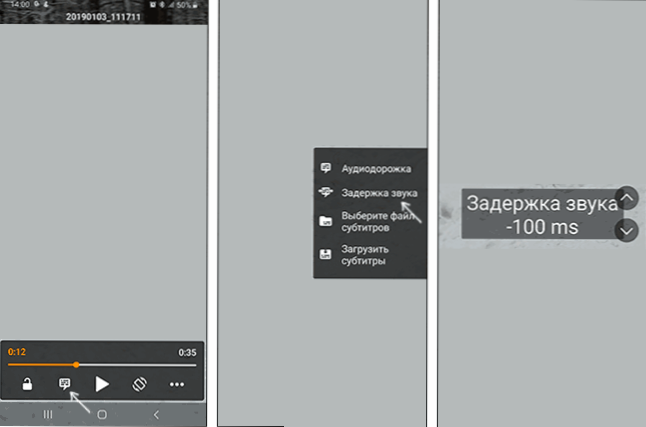
Si ninguna opción ha ayudado, pero tiene la oportunidad de revisar su teléfono con otros auriculares inalámbricos (idealmente, no baratos), intente. Si en este caso el retraso se vuelve discreto, tal vez la principal contribución al retraso es realizada por los propios auriculares.
Bluetooth Audio Lag en Windows 10, 8.1 y Windows 7
Si el problema en consideración tiene al conectar auriculares Bluetooth a una computadora portátil o computadora con Windows 10, 8.1 o Windows 7, puede probar las siguientes soluciones:
- Si no necesita la posibilidad de comunicación en auriculares inalámbricos con un micrófono, puede entrar en dispositivos de grabación y reproducción (cómo ir a los dispositivos de grabación y reproducción de Windows 10) y si hay "auriculares" y pestañas de "grabación" y y "Auriculares" y "Auriculares" y "Teléfono principal" - Deshabilitar "Teléfono de la cabeza" (Haga clic derecho - Desactivar).
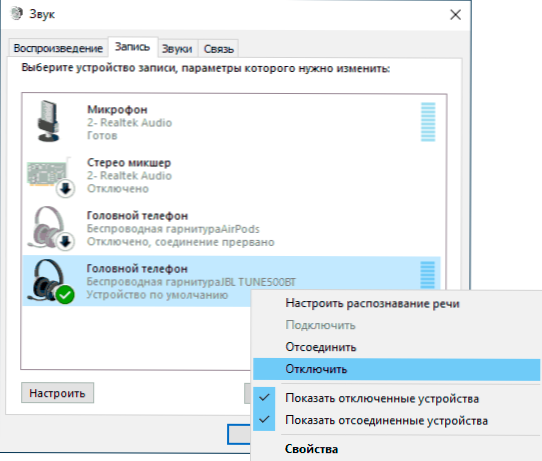
- En el mismo lugar, haber elegido los auriculares en la pestaña "Reproducción", abrir sus propiedades y verificar todas las pestañas. Desconecte los efectos incluidos, y si una reducción en la calidad del audio está disponible en la pestaña "Además", intente usarlo.
- Vaya al panel de control: dispositivos e impresoras, haga clic en sus auriculares Bluetooth con el botón derecho del mouse y abra sus propiedades. En la pestaña Servicio, intente desactivar todos los servicios, excepto el "receptor de audio" y aplique la configuración.
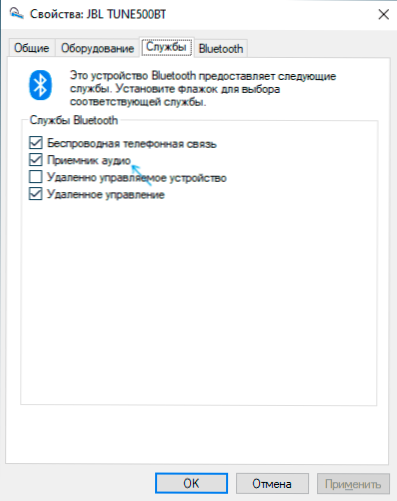
- Puede consultar los códigos Bluetooth compatibles con sus auriculares y el programa de Tweaker Bluetooth que se utiliza actualmente (sitio web oficial - https: // www.Bluetoothgoodies.Com/tweaker/, después de la instalación, se requiere reiniciar). Se paga el programa, pero le permite ver las propiedades de uno de los dispositivos de forma gratuita: seleccione sus auriculares, haga clic en "Actualizar información del códec" y el programa mostrará los soportes de códec (códec admitido por dispositivo) y el Código de Windows seleccionado ( Código seleccionado por Windows). En los casos en que los auriculares admiten códecs modernos (por ejemplo, APTX, LDAC), pero se selecciona un SBC estándar, la razón puede ser la razón del adaptador Bluetooth Drivers (vale la pena intentar establecer más nuevos, y a veces, adelante. Por el contrario, ayudar a las versiones anteriores), la falta de apoyo del lado del adaptador en sí, y en algunos casos, un sistema operativo obsoleto.
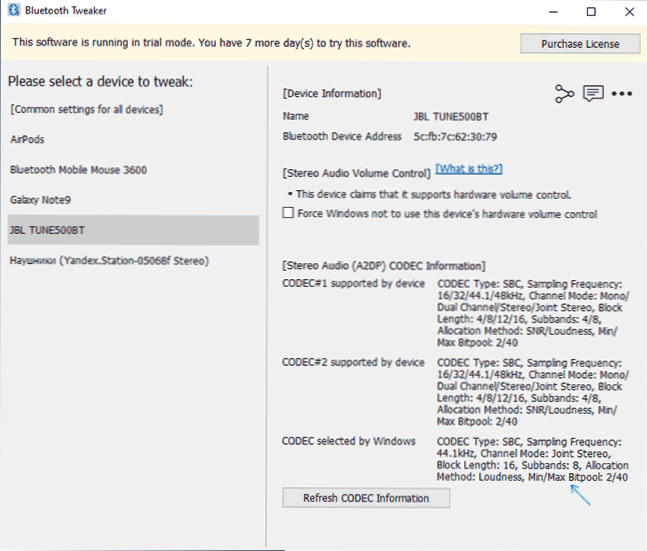
Además, según algunas revisiones, para los adaptadores Bluetooth Intel 8260, 7265/3165/7260/3160, la instalación de los controladores de audio Intel Bluetooth ayuda. Además, estos controladores están ausentes en el sitio web de Intel, pero hay en el sitio web de Dell (instalado en otros dispositivos).
En el caso del modelo de adaptadores Wi-Fi/Bluetooth indicados de su adaptador, puede en el Administrador de dispositivos en la sección "Adaptadores de red". Si tiene uno de estos adaptadores, y Windows 10, 8 está instalado en la computadora portátil.1 o Windows 7 (al mismo tiempo, los controladores Bluetooth ya deben instalarse):
- Para Intel 8260, descargue el controlador de la página https: // www.Dar a luz.Com/soporte/home/ru/ru/rubsdc/controladores/controladores de control?DriverId = 100J9 & FILEID = 3546946146 (Windows 8 se indica como el sistema de destino allí.1, pero funciona en otras versiones del sistema operativo).
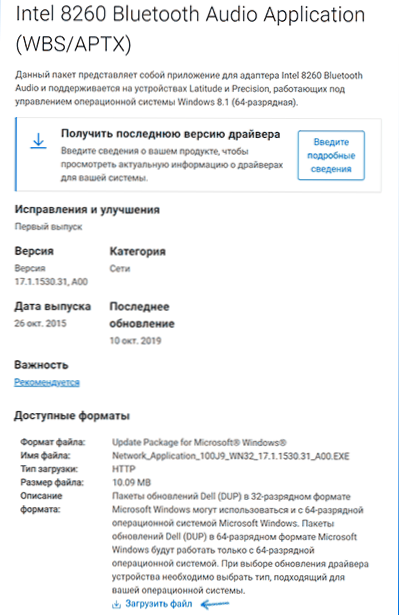
- Para Intel 7265/3165/7260/3160, descargue el archivo de la página https: // www.Dar a luz.Com/soporte/home/ru/ru/rubsdc/controladores/controladores de control?DriverId = 90wtd & fileID = 3506730032
- Ejecute el archivo descargado y en la ventana abierta, haga clic en "Extraer" (para desempacar los archivos a la carpeta seleccionada) y desempaquete los archivos.
- Desde la carpeta donde se desempaquetaron los archivos, ejecute el archivo de audio Intel Bluetooth.MSI "y realizar el proceso de instalación.
- Recargar la computadora y verificar si se ha resuelto el problema con el sonido de Bluetooth.
- Si sus auriculares admiten el códec APTX, además ingresan a sus propiedades a los "dispositivos de grabación y reproducción" y verifique si una nueva pestaña ha parecido incluir este códec. Si es así, encienda y aplique la configuración.
Nota importante: a veces después de estas manipulaciones, la calidad del sonido cambia no para mejor, por ejemplo, las interrupciones. Si se enfrenta a esto, inicie el archivo de instalación nuevamente, como en el paso 4, pero en el instalador, seleccione "Eliminar". Después de la eliminación, reinicie la computadora, el sonido volverá a su estado original.
Como en el caso de Android: para el video descargado, puede configurar el retraso de audio en el reproductor, por ejemplo, en el reproductor multimedia VLC, puede encontrar tal configuración en la "herramientas - simbolización de rutas" menú.
Y, si no fue útil ninguna solución, recuerde que los auriculares Bluetooth en sí mismos pueden crear un retraso notable, en cuyo caso las manipulaciones en Windows OS y con los controladores no son aplicables.
Instrucción de video
En el caso de que su escenario de la aparición de un problema con el retraso del sonido en los auriculares Bluetooth difiera de los establecidos, describe en los comentarios, si es posible con los detalles, entenderemos.
- « Cómo deshabilitar el sonido del teclado del iPhone
- El monitor escribe que no hay señal, ni señal detectada, verifique el cable de señal qué significa esto y qué hacer? »

